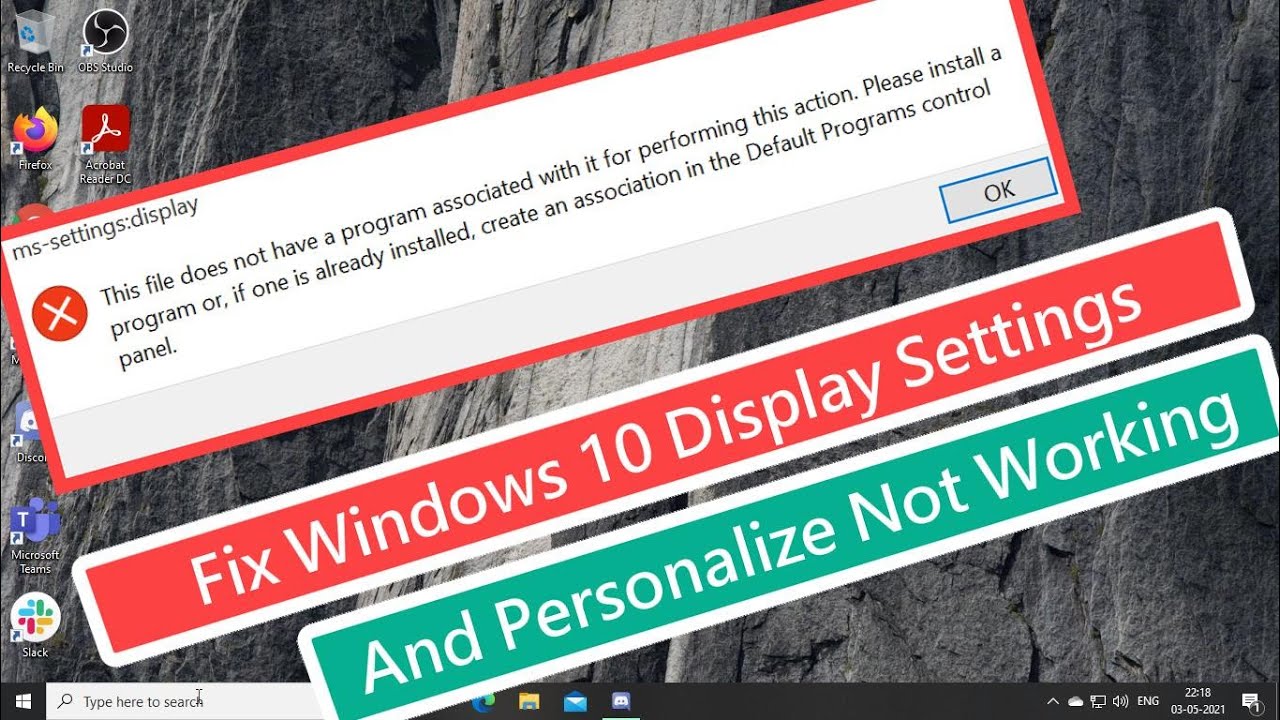
En este artículo te mostraré cómo resolver problemas con la configuración de pantalla y personalizar Windows 10. No te preocupes, no necesitarás ver ningún vídeo para seguir los pasos.
Cómo solucionar problemas con la configuración de pantalla en Windows 10
1. Abre el menú de inicio de Windows y escribe cmd en la barra de búsqueda. Haz clic derecho sobre el resultado y selecciona Ejecutar como administrador.
2. En la ventana de comandos que se abre, escribe sfc /scannow y presiona Enter. Este comando escaneará y reparará cualquier archivo del sistema que esté dañado.
3. Después de que el comando anterior haya terminado de ejecutarse, escribe dism.exe /online /cleanup-image /restorehealth y presiona Enter. Este comando repara la imagen del sistema y reemplaza cualquier archivo dañado.
4. Una vez que hayas ejecutado los comandos anteriores, escribe exit y presiona Enter para salir del símbolo del sistema.
5. Reinicia tu sistema para que los cambios surtan efecto.
Espero que estos pasos te ayuden a solucionar los problemas con la configuración de pantalla en Windows 10. Si tienes alguna pregunta, no dudes en dejarla en los comentarios.
Cómo personalizar Windows 10
Si quieres personalizar tu experiencia en Windows 10, sigue estos pasos:
1. Haz clic derecho en el escritorio y selecciona Personalizar.
2. En la ventana de personalización, podrás cambiar el fondo de pantalla, el color de acento, el tema y muchas otras opciones según tus preferencias.
3. Para ajustar la configuración de pantalla, haz clic en Configuración de pantalla en la ventana de personalización. Aquí podrás cambiar la resolución, la escala de visualización y la orientación de la pantalla.
4. Explora las diferentes opciones disponibles y personaliza tu sistema según tus necesidades y gustos.
Recuerda que puedes volver a personalizar tu sistema en cualquier momento siguiendo estos mismos pasos.
Espero que este artículo te haya sido útil para solucionar problemas y personalizar tu sistema. Si te ha gustado, no olvides compartirlo. ¡Gracias por tu visita y nos vemos en el próximo artículo!
